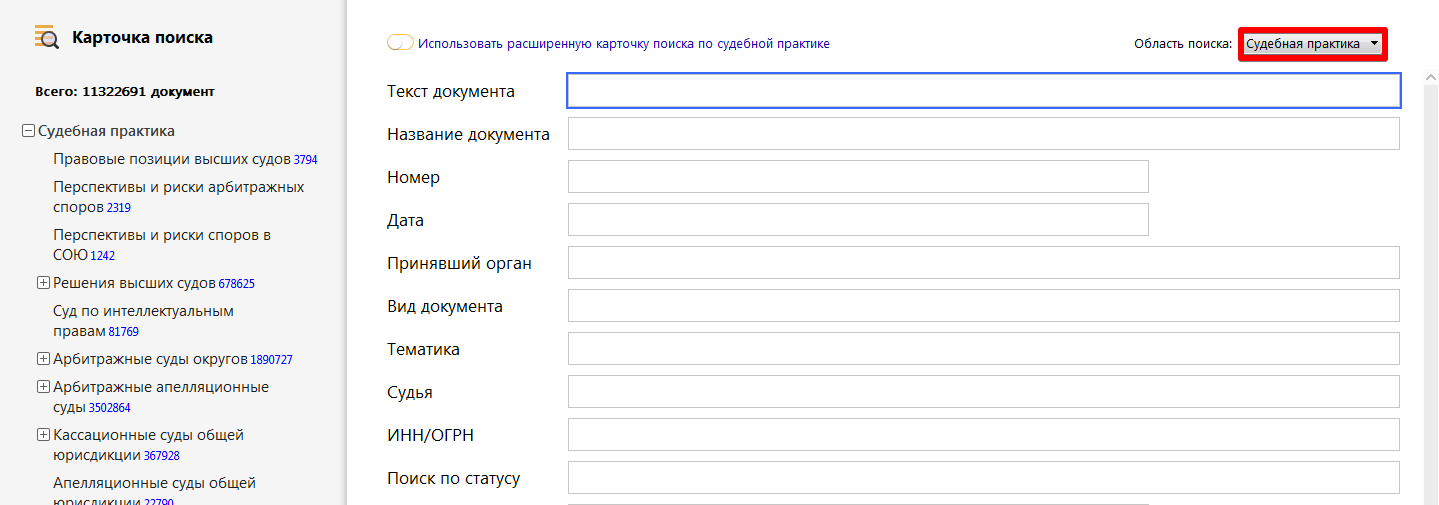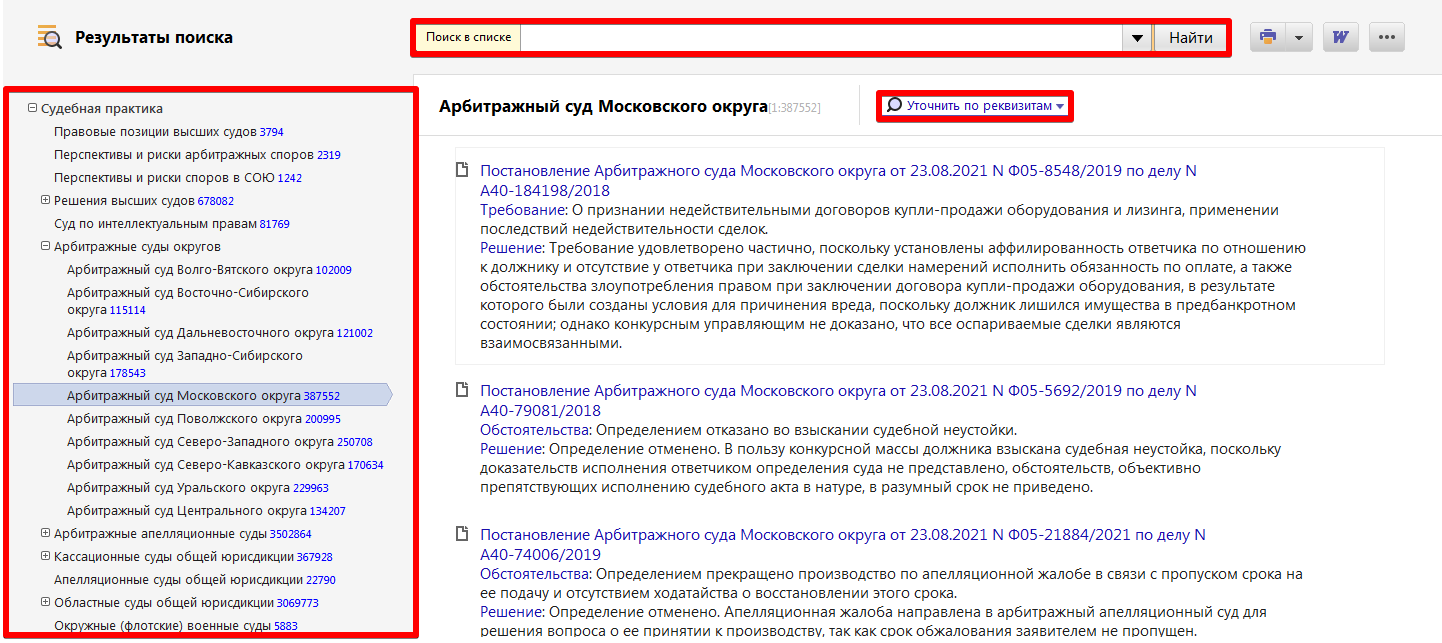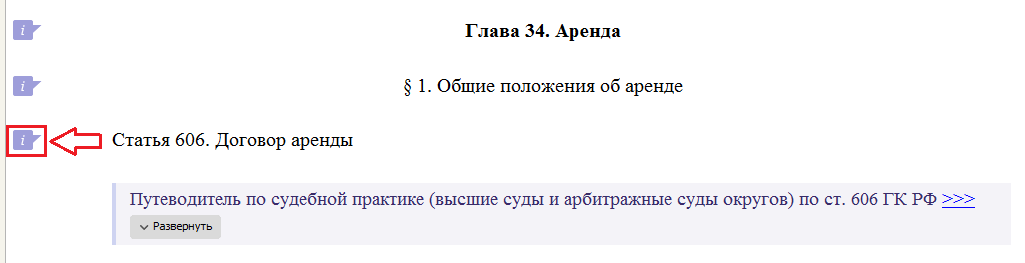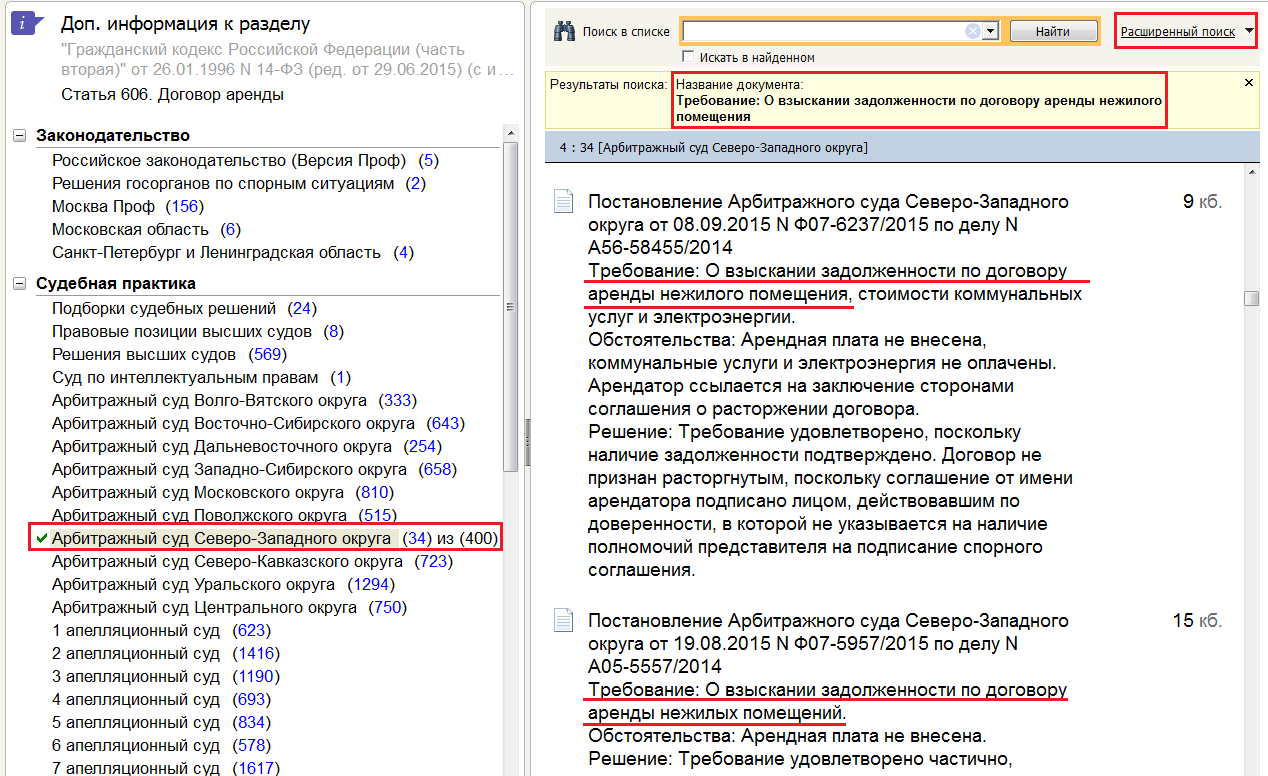- Главная
- О компании и продуктах КонсультантПлюс
- КонсультантПлюс для специалистов
- Состав системы
- “Специальный поиск судебной практики”
“Специальный поиск судебной практики”
Специальный поиск судебной практики поможет:
- проанализировать судебную практику по вашей ситуации,
- подобрать формулировки для исковых заявлений,
- оценить перспективы судебного процесса,
- сформулировать правовую позицию,
- упростить подготовку к судебным процессам.
Как работает сервис
Находит судебную практику на основе фрагмента документа или описания проблемы. Скопируйте текст или фрагмент искового заявления, отзыва на иск, судебного решения и др. или изложите обстоятельства дела своими словами. Умные технологии найдут судебные решения по образцу.
Чем подробнее будет представлена ситуация, тем точнее подберет решения сервис. Можно выбрать, какие решения искать: арбитражных судов или судов общей юрисдикции.
Сервис построен на принципах машинного обучения. Интеллект совершенствуется с каждым поисковым запросом, уточняя параметры отбора решений. Можно оценить, подходят найденные решения или нет.
Возможности работы с судебными решениями
Найденные судебные решения можно изучать в самом сервисе или, если они входят в комплект пользователя, открыть в системе КонсультантПлюс. В системе будут доступны все популярные инструменты для работы с судебной практикой – можно изучить историю рассмотрения дела, получить подборку похожих судебных актов, перейти по ссылкам в упомянутые правовые акты и другие судебные решения. Есть возможность отправить документ по почте, сохранить в Word, добавить в “Избранное”.
Преимущества сервиса
- На уровне эксперта отбирает решения из массива судебных актов (решения, определения, постановления и др.).
- Ищет по решениям арбитражных судов и судов общей юрисдикции.
- Крайне прост в использовании.
- Работает быстро.
Перейти в “Спецпоиск судебной практики” в системе КонсультантПлюс можно со стартовой страницы профилей “Юрист” и “Универсальный”.
Для работы с сервисом требуется подключение к интернету
Выделим один из ключевых моментов искового заявления, например исковое требование, и внесем его в поисковое окно. Можно также скопировать весь текст заявления.
Поиск работает быстро и находит решения под ваш запрос.
Откройте документ в системе КонсультантПлюс, и вам будут доступны инструменты для работы с судебной практикой. Оцените точность поиска: это поможет улучшить его работу в дальнейшем.
Кому адресован сервис
Специальный поиск судебной практики будет полезен всем специалистам, принимающим участие в судебных процессах (юристам, адвокатам, судьям, финансовым специалистам, главным бухгалтерам, аудиторам, налоговым консультантам и др.).
Скачать описание сервиса
Как получить доступ
По вопросам доступа к “Специальному поиску судебной практики”, пожалуйста, обратитесь в региональный информационный центр.
Простой и быстрый поиск информации в Системе КонсультантПлюс
В системе КонсультантПлюс есть несколько инструментов поиска, разработанных специально для работы с правовой информацией:
-
В системе КонсультантПлюс есть несколько инструментов поиска, разработанных специально для работы с правовой информацией:
- Быстрый поиск;
- Карточка поиска;
- Правовой навигатор.
Быстрый поиск
Наиболее простой способ поиска документов в системе КонсультантПлюс, подходящий для большинства ситуаций:
- запрос вводится простым языком;
- можно указать реквизиты документа, который необходимо найти (например, “Письмо Минфина 66н”, или “Статья 115 ГК РФ”);
- можно использовать профессиональную лексику (например, “упрощенка”, “больничный”) или сокращения (например, УСНО);
- найденные документы представлены общим коротким списком, при этом можно построить полный список и разделить найденные документы по типам (законодательство, консультации и т.д.);
- найденные документы отсортированы по важности.
Карточка поиска
Карточку поиска удобно использовать, если необходимо задать несколько различных условий поиска, чаще всего это необходимо, когда нет точной информации о документе. Например, можно ограничить дату принятия документа – указать период, вид документа, принявший орган, тематику и так далее.
Правовой навигатор
Правовой навигатор удобно использовать, если сложно сформулировать поисковый запрос и можно назвать буквально 1-2 слова, относящиеся к ситуации.
- Не требуется указание реквизитов документов;
- Ключевые слова предлагает система КонсультантПлюс, и они заданы понятным языком;
- Фильтр позволяет быстро найти нужное понятие и тем самым сузить область поиска.
Спасибо за ваше обращение!
Спасибо за ваше обращение!
Как правильно искать судебную практику в КонсультантПлюс
Консультация эксперта
СПС КонсультантПлюс предоставляет юристам и руководителям доступ к полной базе судебной практики арбитражных судов и судов общей юрисдикции всех инстанций по всем субъектам РФ. Также Система обладает удобными инструментами для поиска и анализа судебной практики. Подробнее об этом – в статье нашего эксперта Александра Трифонова.
Рассмотрим, как карточка поиска в СПС КонсультантПлюс поможет в работе с судебной практикой.
Как устроена карточка поиска?
На панели быстрого доступа необходимо нажать на кнопку Карточка поиска.
Карточка поиска в СПС КонсультантПлюс оптимально подходит для поиска конкретных документов или подборок документов с частично или полностью известными реквизитами.
Работая с карточкой поиска, вы можете уточнять параметры искомого документа по таким реквизитным полям, как:
- «Принявший орган»;
- «Дата»;
- «Номер»;
- «Вид документа» и др.
Чем больше полей с реквизитами вы заполните, тем точнее будет поиск.
Для эффективного поиска судебных решений в правом верхнем углу нажмём кнопку Область поиска и в появившемся меню нажмём Судебная практика.
Изменяя область поиска, мы получаем доступ к уникальными поисковыми полям, которые характерны только для поиска судебной практики. Например, отметим реквизитные поля Судья и ИНН/ОГРН.
С помощью реквизитного поля Судья вы сможете находить решения интересующего судьи по Ф.И.О. для оценки выносимых им решений по конкретным делам.
Используя поле ИНН/ОГРН, можно найти споры с участием конкретной организации, что может быть полезно для оценки рисков при проверке контрагента.
Результат поиска представлен в виде дерева-списка: слева – перечень информационных банков с судебной практикой, справа – список документов выбранного информационного банка.
Найденный список судебной практики можно дополнительно уточнить. Для этого есть опции «Поиск в списке» и «Уточнить по реквизитам», которые размещены над списком документов.
Таким образом, карточка поиска в СПС КонсультантПлюс позволяет быстро найти судебное решение или подборку судебной практики по интересующему спору, а большое количество реквизитных полей позволит учесть мельчайшие детали, способствующие точному поиску.
Александр Трифонов, старший тренер по продукту ООО «Что делать Консалт»
Ранее мы писали о том, как поставить закладку в КонсультантПлюс.
Свидетельство о регистрации СМИ: Эл № ФС77-67462 от 18 октября 2016 г.
Контакты редакции: +7 (495) 784-73-75, smi@4dk.ru
Консультант Плюс
Бесплатный доступ на 3 дня
Спасибо за ваше обращение!
Поздравляем! Вы успешно подписались на рассылку
Поиск по ситуации
Е
сли
при решении правового вопроса Вы не
знаете, какими нормативными актами
следует руководствоваться, найти в
системе нужные документы можно с помощью
поиска по ситуации.
Рис. 11
Для вызова поиска
по ситуации воспользуйтесь соответствующим
пунктом основного меню, кнопкой
панели инструментов, клавишей F5
или командой Поиск по ситуации в
разделе Поиск командного меню.
Все ситуации
представлены в виде единого двухуровневого
списка. Для наглядности ситуации
основного уровня отображаются на вкладке
панели навигации, а в основном окне
системы приводятся все ситуации как
основного, так и дополнительного уровня.
ОСНОВНЫЕ ПРАВИЛА
ПОИСКА ПО СИТУАЦИИ
Для выбора
интересующей Вас ситуации основного
или дополнительного уровня следует
перейти к списку основного окна. Выбор
осуществляется нажатием левой кнопки
мыши на знак
для ситуаций основного уровня или знак
для ситуаций дополнительного уровня.
Чтобы отказаться
от выбора конкретной ситуации, необходимо
нажать на указанные выше знаки повторно.
Отмена всех выбранных ситуаций происходит
при нажатии кнопки Очистить.
Чтобы упростить
поиск в двухуровневом списке основного
окна, можно воспользоваться контекстным
фильтром. Для этого в поле контекстного
фильтра достаточно в любой последовательности
ввести начальные части любых слов
сформулированной ситуации.
Чтобы вернуть
список ситуаций в первоначальное
состояние, необходимо нажать на кнопку
.
После того как Вы
нашли и отметили все интересующие Вас
ситуации, следует нажать кнопку Искать.
Пример. Найдем
документы, регулирующие порядок и
условия перехода на упрощенную систему
налогообложения.
Введем в поле
контекстного фильтра переход упрощен.
Выберем ситуацию в окне панели навигации
Упрощенная система налогообложения, в
основном окне отметим ситуацию переход
на упрощенную систему налогообложения.
Нажмем кнопку Искать.
Поиск по разделам правового навигатора
С помощью Правового
навигатора можно найти полные подборки
правовых документов, судебной практики,
международных договоров, аналитических
материалов, проектов законов или форм
документов, связанных с определенным
видом правоотношений.
Рис. 12
Для вызова разделов
Правового навигатора воспользуйтесь
соответствующим пунктом основного меню
или командой Правовой навигатор в
разделе Поиск командного меню.
Многоуровневая
структура Правового навигатора полностью
представлена на вкладке Меню панели
навигации. Выбирая в ней раздел, Вы сразу
видите его состав в основном окне
системы.
ОСНОВНЫЕ ПРАВИЛА
ПОИСКА ПО РАЗДЕЛАМ ПРАВОВОГО НАВИГАТОРА
Если работу с
Правовым навигатором Вы начинаете с
меню основного окна, то для перехода к
содержанию выбранного раздела необходимо
нажать на его название.
Чтобы открыть
любую папку Правового навигатора на
вкладке Меню панели навигации,
необходимо нажать на знак +,
расположенный слева от нее.
Поиск нужного
раздела в Правовом навигаторе можно
осуществлять с помощью контекстного
фильтра. Для этого достаточно в
произвольной последовательности набрать
в поле контекстного фильтра слова по
интересующей Вас тематике.
Список документов,
которые относятся к выбранному Вами
разделу Правового навигатора, открывается
в основном окне системы. Документы
списка, в которых только отдельные
положения связаны с данным разделом,
отмечены знаком +.
Пример. Найдем
разделы Правового навигатора, документы
которых регламентируют расчеты по НДС.
Для этого в поле
контекстного фильтра введем НДС
расчет. Система находит нужные разделы
Правового навигатора.
Соседние файлы в предмете [НЕСОРТИРОВАННОЕ]
- #
- #
- #
- #
- #
- #
- #
- #
- #
- #
- #
Эффективный анализ судебной практики – как быстро найти дела с необходимыми требованиями или обстоятельствами?
Часто в своей работе юристам приходится анализировать значительное количество судебных актов. КонсультантПлюс позволяет быстро подобрать судебные акты с определенными требованиями или обстоятельствами. Например, подберем в системе КонсультантПлюс судебную практику к статье 606 «Договор аренды» ГК РФ.
Пошаговый алгоритм:
Шаг 1. Найдем в системе КонсультантПлюс ст. 606 ГК РФ и перейдем по кнопке «Дополнительная информация»
Шаг 2. Выберем Арбитражный суд Северо-Западного округа. Прямо из списка найденных судебных актов можно по названиям отбирать те, что представляют наибольший интерес.
Шаг 3. Теперь в «Расширенном поиске» в поле «Название» укажем интересующее требование, например, «О взыскании задолженности по договору аренды нежилого помещения».
Система КонсультантПлюс отобрала все судебные акты, которые содержат данное требование:
Благодаря аннотациям к судебным актам юрист значительно экономит свое время, быстро находит необходимые аргументы для успешного ведения дела.